Онлайн-редактирование
Если в вашей компании настроена интеграция с сервисами OnlyOffice или Р7‑Офис вы можете изменять файлы онлайн из интерфейса ELMA365.
Для этого в режиме просмотра файла в левом нижнем углу нажмите Редактировать. Откроется окно редактирования документа.
начало примечание
Примечание
В приложении ELMA365 для ПК администратор системы может включить локальное редактирование. Тогда рядом с кнопкой Редактировать появится значок стрелки. При нажатии на него можно выбрать:
- Текущий файл — выберите эту опцию, чтобы изменить текст файла онлайн из интерфейса ELMA365. Затем нажмите Редактировать;
- Локальная копия — скачать файл и изменить его без подключения к интернету с помощью офисной программы на ПК. Подробнее читайте в разделе «Локальное офлайн-редактирование».
конец примечание
После внесения изменений можно:
|
Выйти из режима редактирования и продолжить просмотр файла. |
|
Закрыть страницу просмотра файла. |
В систему будет добавлена новая версия файла, которая станет текущей.
Локальное офлайн-редактирование
В приложении ELMA365 для ПК версии 2.2.0 и выше вы можете редактировать файлы без подключения к интернету с помощью установленных офисных программ, например, Microsoft Office или OnlyOffice.
Внесение изменений офлайн поддерживается для файлов форматов: .doc, .docx, .xlsx, .pptx, .odt, .odp, .ods.
Обратите внимание, администратор системы может запретить локальное редактирование для всех пользователей, если оно не применяется в компании. Вы также можете отключить опцию для себя в настройках профиля пользователя.
Рассмотрим на примере, как можно изменять на компьютере файлы из ELMA365:
- Сотрудник в приложении ELMA365 создаёт локальную копию договора. Файл блокируется в ELMA365, а его локальная копия сохраняется в системе.
- Без подключения к интернету сотрудник может открыть копию договора в программе Word, внести правки и сохранить файл.
- В ELMA365 добавляется новая версия договора.
- После восстановления интернет-соединения сотрудник переходит в приложение ELMA365. Затем открывает договор в режиме просмотра и разблокирует его, чтобы другие пользователи могли работать с обновлённой версией файла.
Локальное офлайн-редактирование доступно:
- для документов из элементов приложений. Для этого на форме приложения размещается виджет Загрузка файла с предпросмотром. Подробнее о том, как работать с копией документа, читайте в статье «Локальное офлайн-редактирование документов»;
- для файлов из раздела Файлы. Создание и редактирование локальных копий файлов рассмотрим в этой статье.
Создать локальную копию файла
Чтобы загрузить файл для локального редактирования, выполните следующие шаги:
- Перейдите в раздел Файлы.
- Откройте документ в режиме просмотра.
- Рядом с кнопкой Редактировать нажмите значок
 и выберите опцию Локальная копия.
и выберите опцию Локальная копия. - Нажмите Редактировать.
Выбранный способ изменения текста сохранится. Чтобы применить его при дальнейшей работе с любым файлом, нажмите кнопку Редактировать.
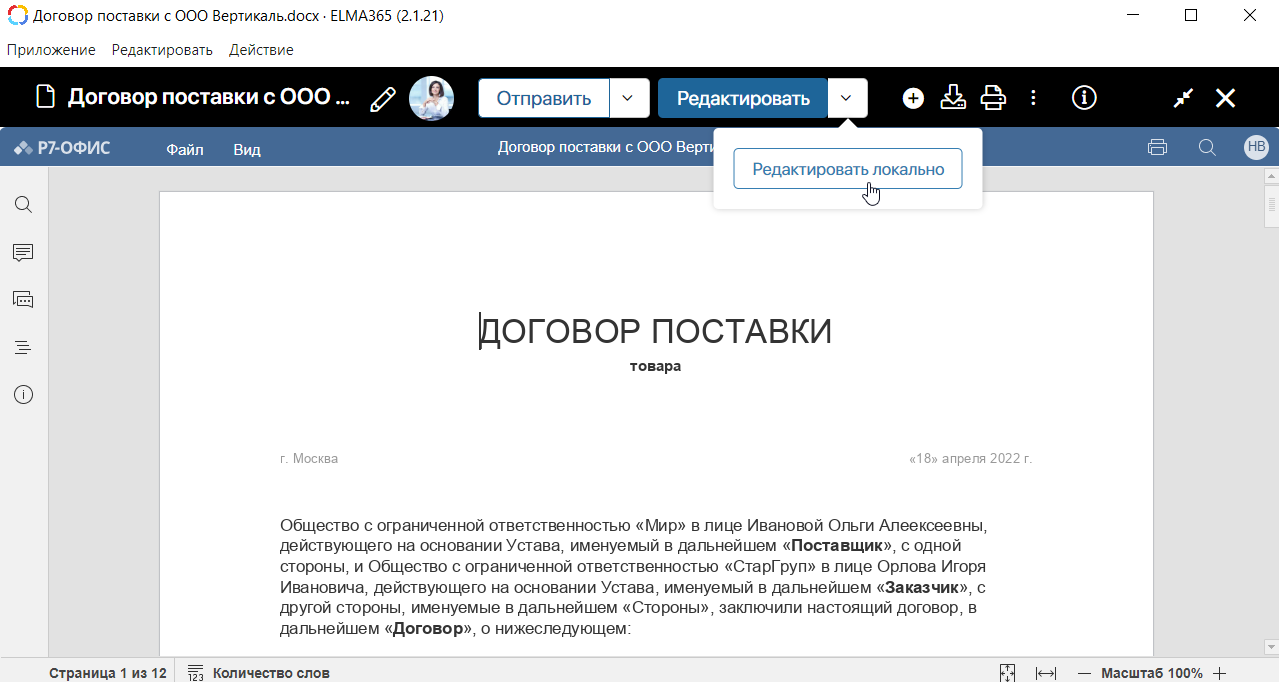
После этого:
- файл откроется в офисной программе на ПК, например, Word или Excel, и сохранится в приложении ELMA365 в специальном списке локальных копий;
- в папке Мои файлы > Локальное редактирование добавится ссылка-ярлык на файл для быстрого доступа к нему из системы;
- для других пользователей действия с файлом в ELMA365 заблокируются.
- Внесите изменения в программе.
- Сохраните файл — в ELMA365 автоматически добавится новая версия.
Чтобы открыть список сохранённых локальных копий, перейдите в приложение ELMA365 и на верхней панели нажмите Приложение > Локальные файлы.
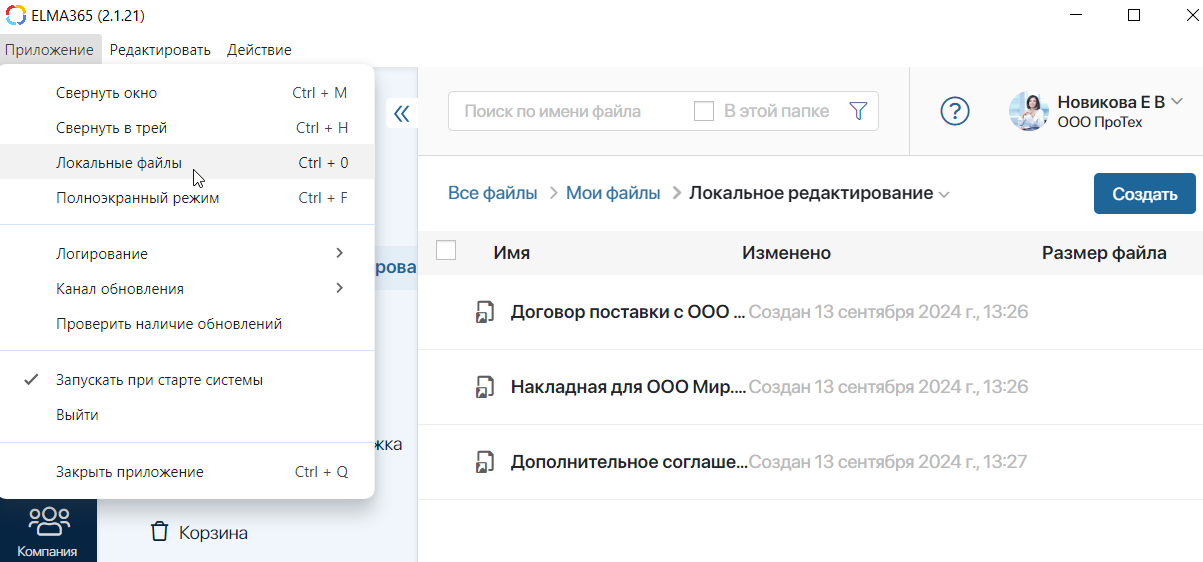
Выберите файл из списка, чтобы открыть его на компьютере повторно, изменить и добавить новую версию в ELMA365.
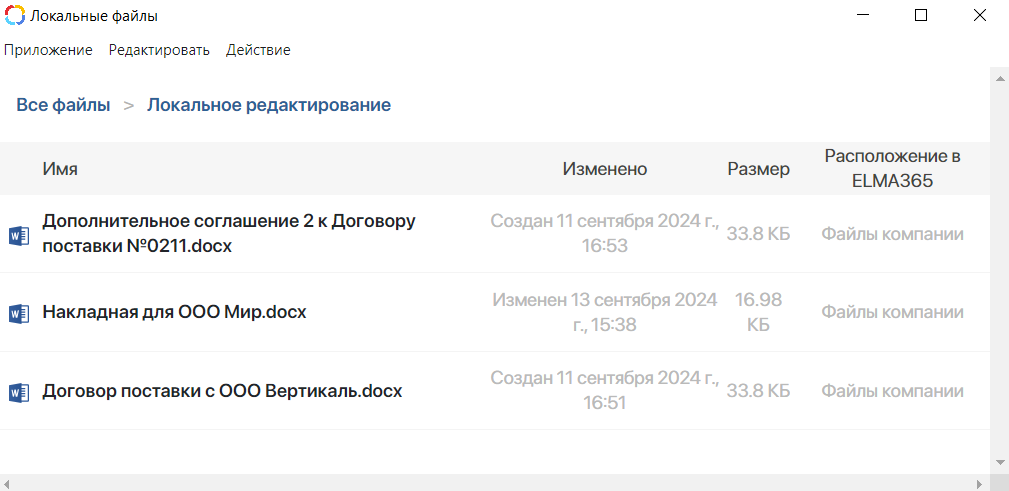
Особенности работы с локальной копией файла:
- список локальных копий доступен пользователю даже без интернета;
- повторное открытие и редактирование возможны до тех пор, пока копия находится в списке в приложении ELMA365;
- чтобы удалить копию из списка, разблокируйте файл в ELMA365.
Разблокировать файл в ELMA365
Когда вы создаёте локальную копию файла, он блокируется в ELMA365. Это значит, что другие пользователи смогут только просматривать файл. В режиме просмотра они увидят аватар пользователя, создавшего локальную копию файла, и значок замка рядом с ним.
Разблокировать файл можете вы и администратор системы. Для этого:
- При подключении к интернету перейдите в ELMA365.
- Для быстрого доступа к файлам с локальными копиями откройте папку Файлы > Мои файлы > Локальное редактирование, где хранятся ссылки‑ярлыки на них.
- Откройте нужный файл в режиме просмотра.
- На верхней панели нажмите на значок замка.
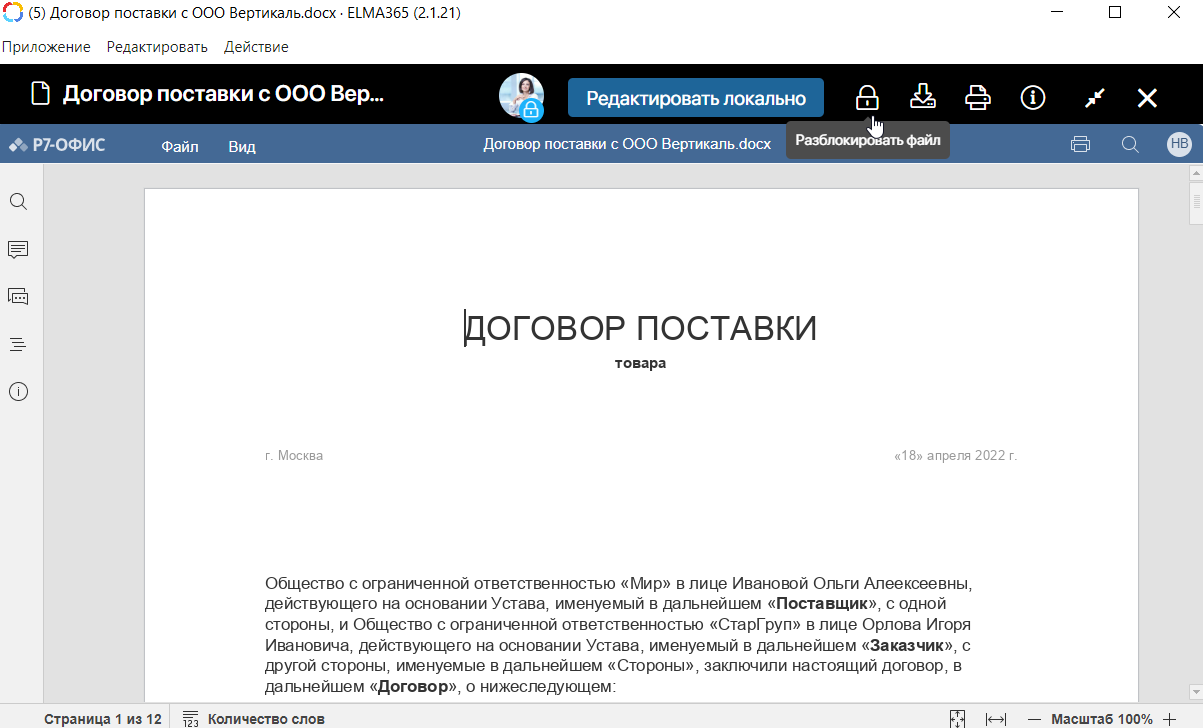
После этого:
- локальная копия удалится из вашего списка в приложении ELMA365;
- другие пользователи снова получат доступ ко всем действиям с файлом.